ルート内でルートレットを使用
このタスクについて
ルートレットを作成するとすぐに、コンポーネントの通常の[Palette] (パレット)にそれが表示されるため、ルート内にそれを組み込むことができます。
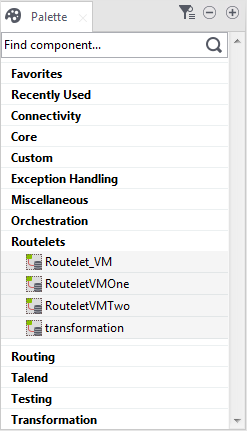
手順
このページは役に立ちましたか?
このページまたはコンテンツに、タイポ、ステップの省略、技術的エラーなどの問題が見つかった場合は、お知らせください。改善に役立たせていただきます。
ルートレットを作成するとすぐに、コンポーネントの通常の[Palette] (パレット)にそれが表示されるため、ルート内にそれを組み込むことができます。
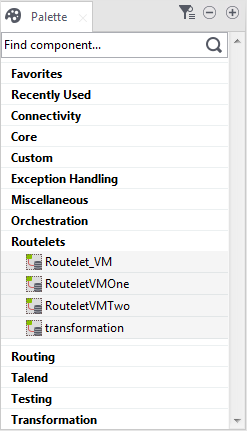
このページまたはコンテンツに、タイポ、ステップの省略、技術的エラーなどの問題が見つかった場合は、お知らせください。改善に役立たせていただきます。